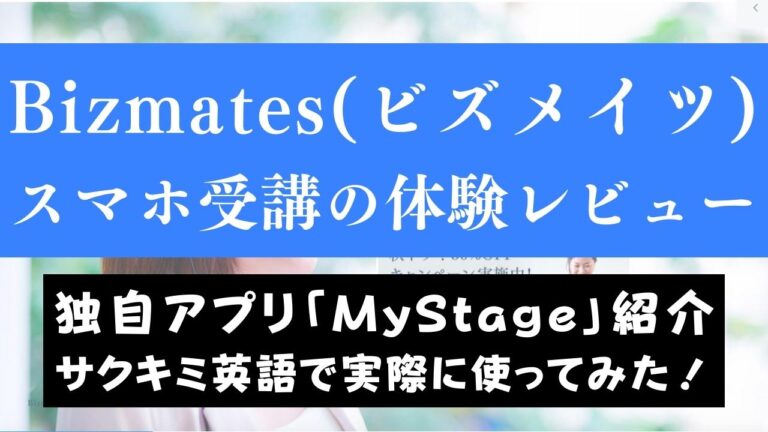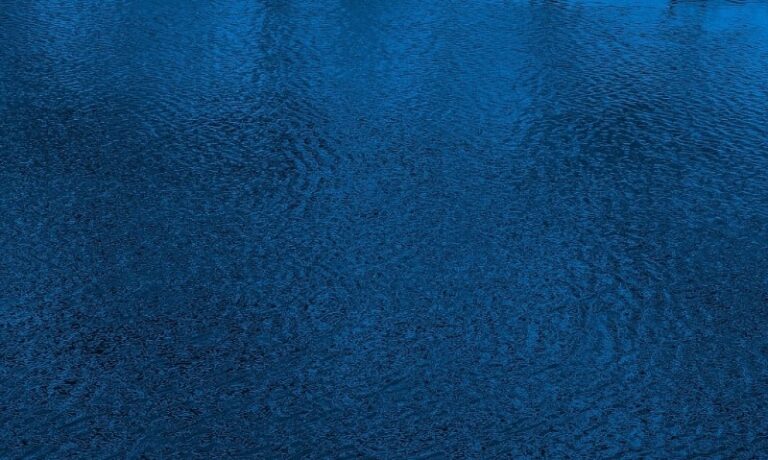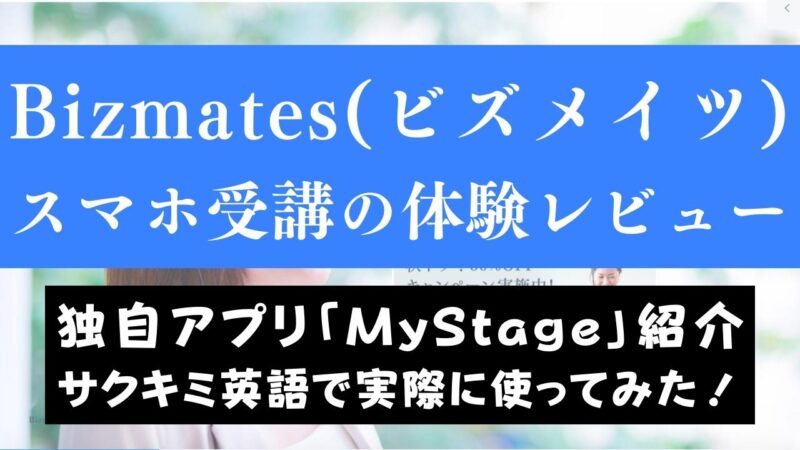
こんにちは。サクキミ英語です。
今回は「Bizmatesではスマホやタブレットでも受講できるのか?」についてのテーマを深掘りしてお伝えしていきます。
Bizmatesは「ビジネスに特化した英会話が行える」ということで多くのビジネスマンに支持されているオンライン英会話ですが、利用方法は「パソコン」を使ってレッスンが推奨されています。
スマホやタブレットでレッスンを受ける場合、画面が小さい所がデメリットになります。可能な限りPCを用意してレッスンを受ける方法がおすすめですが、スマホやタブレットでもレッスンを受けることは十分可能です。
そこで今回は、ビズメイツが独自で開発したMyStageにも触れながら、やスマホ・タブレットでレッスンを受ける場合の注意事項について、解説していきます。
外出中や好きな場所でBizmatesでレッスン受講をしたいと思っている方も大勢いるかと思うので、「Bizmates」でレッスンを受講した私が、スマホやタブレットでレッスンを受講してみてその使用感も併せてレビューしてみようと思うので、ぜひ参考にしてみてください。
※本コンテンツはプロモーション(PR)を含みます。また、詳しい最新情報に関しては必ず公式サイトをご確認ください。料金は特段の表示がない限りは全て税込表記です。
Bizmates(ビズメイツ)はスマホやタブレットで受講可能?

ビズメイツはこれまで独自アプリがなかったので、Skypeを利用してのレッスンしか選択肢がありませんでした。
2021年5月に独自アプリのMyStageが利用可能となりました。
今は、SkypeとMyStageのどちらかを選択して、レッスンを受けることが可能となっています。
独自アプリ「MyStage」のメリット
Skypeを普段から使っている人にとって、Skypeでレッスンを受けることは難しくありません。
しかし、初めてSkypeを使う場合は、インストールやアカウント設定などが必要となります。
その為、レッスンを始める時の準備が面倒でした。
また、テキストは公式サイトからダウンロードする必要がありました。レッスン時には、Skypeの画面とテキストを自分で並べて表示させる必要もありました。
それを解消させる方法として、ビズメイツ独自のMyStageをリリースしています。
今回必要になるレッスンのテキストが最初に選択できるので、便利になりました。ちなみに、録音もできますよ。
利用を開始する前に、カメラやヘッドホンのチェックも行われるので、安心です。
これからオンライン英会話を始めるという人には、SkypeよりMyStageの方が使いやすいのではないかなと思います。
画面の切り替えもやりやすいので、スマホでレッスンを受ける人にもMyStageがおすすめです。
独自アプリ「MyStage」のデメリット
全体的に1つの画面にまとまって使いやすくなったのですが、改善して欲しいPointが2つあります。
MyStage内に表示されるテキストは、コピペが出来ない
レッスン中に分からない単語が出てきた場合、私は、その場でコピーしてネットで調べていました。
翻訳アプリだと簡単に調べられるので、レッスン中に単語をコピペすることがたまにあるのですが、それが出来なくなってしまいました。
テキストが画像扱いになっているからなのかもしれませんが、文字として扱われるようになるといいなと思いました。
指摘してもらった文章のまとめ機能が欲しい
せっかく1つのアプリとしてまとまったので、先生が指摘してくれた英文が、まとめてもらえると良いと思いました。
実際レッスンで話した内容なので、今後も自分がまた話す可能性のある大事な英文です。
教えてもらった内容が、1つになると尚良いですね。今は、毎回Excelに教えてもらった英文を保存しています。
ただ、改善ポイントはあるものの十分使いやすいアプリになっていると思います。
特に切り替えが簡単なので、レッスンをスマホで受ける人にとっても使いやすそうです。
これらの点は実際に無料体験時にも体験することができるので、気になる人は無料体験時に実際に使ってみるのが吉だと思いますよ^_^
\無料体験実施中!/
Bizmates(ビズメイツ)でスマホ・タブレットを使ってレッスンを受講する際の注意点4つ

Bizmatesでは「スマホ・タブレット」からレッスン受講が可能であると言うことは理解できたかと思いますが、いくつか注意点があります。
私自身使ってみて「気をつけた方が良かった」「これは使いづらいかも」と思ったポイントですので、一度チェックしてみてください。
- 通信量UP・電波が安定しない場合も
- レッスンの画面が小さく講師と教材を同時表示できない
- チャットがしづらい
- スマホ専用アプリではないため学習管理はブラウザから
1.通信量UP・電波が安定しない場合も
スマホやタブレットのデータ通信の話になりますが、やはり動画を使ってレッスンをしていると「データ通信量」が結構かかります。
スタバのようにWifiがつながっている場所でレッスンを行えば通信量は気にする必要はありませんが、ご自身が契約しているキャリアを使ってスマホ・タブレットからレッスンをする際は気をつけなければなりません。
例えば、Bizmatesのレッスン1回分(25分)をスマホで受講した場合のデータ通信量は下記の通りになります↓
- 音声通話でレッスンをした場合:75MB
- ビデオ通話でレッスンをした場合:900MB
ご自身が月に使用できるデータ通信量にもよりますが「5GB・10GB・20GB」あたりで契約をしている方が多いのではないでしょうか?
Bizmatesのプランは「毎日レッスン」が基本ですので仮にこのプランで受講するとなると「900MB × 30 = 27GB」もの通信量がかかってしまいます。
そのため、データ通信量が足りない、もしくはここまで使いたくない場合は「レッスンを音声のみで行う」「レッスン回数を制限する」等の工夫が必要になりますね。
私も、スマホでレッスンしてみた際はかなりデータ量が減っていたのでびっくりしました。
しかも、電池の減りも早いので外出時のにレッスンをする際はスマホチャージャーなど用意が必要かもしれません。
2.レッスンの画面が小さく講師と教材を同時表示できない
パソコンでは画面が大きいため、Skypeの画面上で講師の顔とレッスンで使用する教材をセットし両方見れる状態でレッスンに臨めますが、スマホ・タブレットでは小さく写ってしまいます。
そのため、どちらか一方しか映せないのでパソコンとは見え方が変わってきます。
使いづらいかと言うと個人的には慣れてしまえばそこまで不便は感じないと思いますが、見えづらさは否めないですね。
そのため、スマホでのレッスンを考えているのであれば「教材のみを閲覧する(講師の顔はみない」「紙媒体で教材を印刷しておく」「教材が不要なコースを選ぶ(ディスカッションやフリートークなど」等の工夫をすることで1画面で事足ります。
また、タブレットを持っている場合は「スマホでSkypeにつなげて、タブレットで教材を閲覧」するなどのやり方も考えられます。
こうすることでパソコンと同等の快適さでレッスン受講ができるようになりますね。
どちらにしても、パソコンで2画面使用することに比べたら少し工夫が必要で、どちらもメリット・デメリットがあるので、試してみて使いやすい方でレッスンを行いましょう。
3.チャットがしづらい
Bizmatesのレッスン中に、講師から英文の訂正や単語の説明などをSkypeのチャットで送られてきます。
講師のチャットを見ながら英文を発話することもありますし、読んで意味を理解することも頻繁に行われます。
もちろん、レッスンの内容によってはチャットを使わないケースもあるかと思いますが、テキストベースのレッスンであればほとんどの場合、チャットをチェックする機会があります。
逆に、受講生が自らチャットで講師のメッセージに返信することは少なく、ライティングのレッスンを行っている場合などではない限り英文を打ち込むことはないでしょう。
ただ、パソコンと比べるとスマホやタブレットの画面は小さいので操作がしづらく見えにくいです。
これに関しては、ただただ慣れるしかありませんが、普段からスマホ慣れしている方であればそこまで苦労をすることはありません。
4.スマホ専用アプリではないため学習管理はブラウザから
ビズメイツのMyStageはスマホ完結の専用アプリでないため、レッスンの予約や履歴の確認、教材のダウンロードなどは全てネットのブラウザー経由でする事になります。
ただ、ビズメイツのスマホ上の管理画面はとてもシンプルで使いやすいので、特に問題に感じた事はありません。
「ボタンとボタンの距離も十分にあるので、間違って違うボタンを押してしまった」というような事もありませんよ。
\無料体験実施中!/
Bizmates(ビズメイツ)のレッスンをスマホ・タブレットで受講してみた【レビュー】
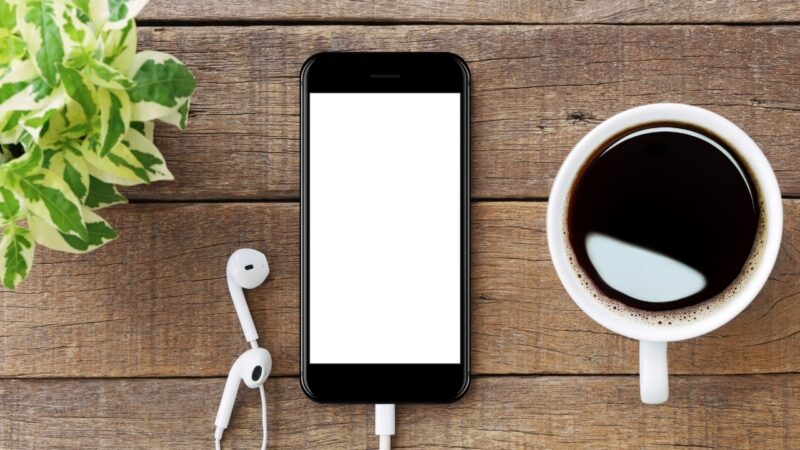
Bizmatesのレッスンをスマホ・タブレットで受講するために、今回は私が会員ということもあり、実際に使ってみました。
ちなみに、使用したスマホ・タブレットは「iPhoneX・iPad Air」です。
Bizmatesで使われる主要となる画面をこれから見せて使用感をお伝えするので、確認してみてください。
Bizmatesのスマホでの管理画面
Bizmatesでは「講師検索」「レッスン予約」「動画コンテンツ閲覧」「教材閲覧」などと言ったレッスンの肝となるところを管理画面を通じて行います。
各受講生にアカウントが付与されるのでご自身で登録したID・PWを入力して管理画面に入ります。
その際の見え方としてはスマホだとこのような感じです↓
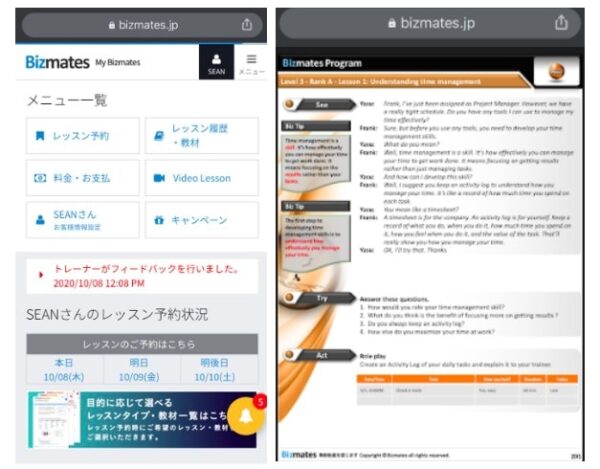
使ってみた感想は「全くストレスを感じず操作できた」ということです。
多くの方が今ではスマホで動画をみたりメッセージのやり取りをしているので慣れている方であれば不満に思うことなく使うことができるでしょう。
また、Bizmatesの良いところは管理画面に必要最低限の情報しか載せていないということ。
独自のアプリを持つオンライン英会話でも、1画面の情報量が多いとかなり使いづらいものです。
タップしたい箇所が小さすぎて違うリンクに飛んだり使い慣れるまでに時間がかかりますが、Bizmatesではシンプルな仕様で使いやすさを感じました。
タブレットでも同じような見え方で画面が少し大きくなる分使いやすさより感じられました。
Skypeレッスンや教材の見え方
以下は、スマホ・タブレットでBizmatesのレッスンを受けてみた写真ですが画面が小さいが故に見えずらさはあるものの、講師の顔やチャット内容はちゃんと見れているので特に問題はなかったです。
講師から送られてくるチャットも画面左上のアイコンをタップするとすぐに切り替わるのでその辺りの不便さもそこまで感じなかったですね。
どちらかと言うと、教材を見る際に「文字を読むために拡大しないと見辛い点」が手間だなとは思いました↓
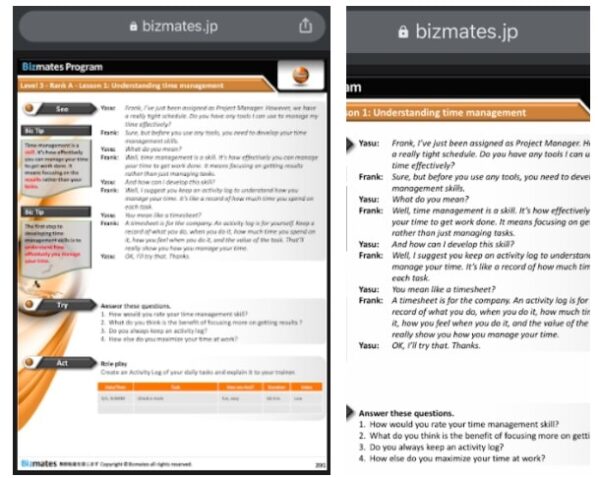
スマホ1台で行うとこのような使い方になってしまうので、タブレットを持っている方はタブレットだけの使用か、スマホと2台使いでレッスンを受けるのがスムーズでしょう。
- タブレット:教材を見る
- スマホ:Skypeで講師の顔を見る
Bizmatesのフィードーバックシート・動画コンテンツ
最後に、Bizmatesの予習・復習で使うことのできる「フィードーバックシート」「動画コンテンツ」ですが、レッスンを効果的に受講する際に非常に役立ちます。
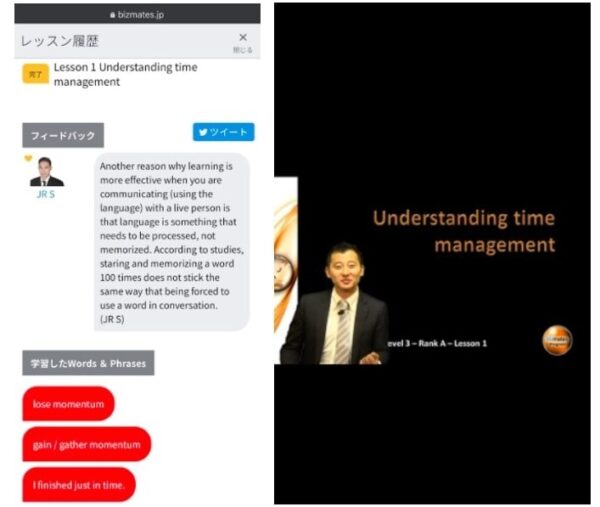
スマホでの動画コンテンツは上記の写真の感じ。
横画面にできないのが残念ですがスマホサイズでも普通に文字は読めますし、使い勝手で困ることはないかと思います。
ただ、こちらも教材と同じく「タブレット」があればスマホの代わりに使うのが得策ですね。
\無料体験実施中!/
おまけ:Bizmates(ビズメイツ)をスマホ受講する時に用意しておきたい物3つ

最後におまけです。
実際に、スマホでビズメイツのレッスンを受講する際に用意しておきたい物を以下に説明していきますね。
- ダウンロード・プリントした教材
- マイクつきイヤホン
- モバイルバッテリー
1.ダウンロード・プリントした教材
スマホでビズメイツを受講する時は教材と講師の顔を同時に表示する事ができません。
講師の顔を見ながらレッスンを受講したい方は、レッスンの前に教材を前もってダウンロードし、タブレットあるいは2台目のスマホに表示するようにしましょう。
タブレットや2台目のスマホをお持ち出ない方は、教材はレッスン前にプリントしておくようにしましょう。
2.マイクつきイヤホン
ビズメイツをスマホで受講する事を考えている人は、外出中の屋外にいる時やカフェなどでレッスンを受けたいという方が多いと思います。
当然、自宅で受講するよりも周りの雑音で講師の声が聞き取りずらかったり、あなたの声も講師に聞こえにくい場合があります。
外出中にスマホでビズメイツのレッスンを受講する場合は、マイクつきイヤホンを用意しておけば、周りの雑音は気にならず快適にレッスンができますよ。
こんにちは。サクキミ英語です。私たちサクキミ英語は予備校講師や現役難関大学生(東大・京大・早慶など)でチームを構成しており、学習指導および学習のプロとしての視点から英語学習に関する様々な最新情報を発信しています。今まで200社以[…]
3.モバイルバッテリー
スマホでビデオ通話をすると電池がかなり早く減ってしまうので、外出中にも充電できるようにモバイルバッテリーを用意しておくと便利です。
モバイルバッテリーがあればビズメイツのレッスン後、スマホの電池が切れそうになっても充電できます。
レッスン前に充電もしておけば、電池切れで折角のレッスンが途中で中断されてしまうといった事も避けれますよ。
\無料体験実施中!/
まとめ:Bizmates(ビズメイツ)ではスマホ・タブレットでも受講可能

今回は、Bizmatesではパソコン以外で「スマホ・タブレット」を使ってレッスン受講ができるのか?について記事をまとめてきました。
私自身が実際に使ってみた総評としては「使い慣れてしまえば全く問題ない」ということでした。
教材の見え具合やチャット画面の閲覧などは画面が大きいパソコンの方がスムーズですが、スマホ・タブレットを使うからと言ってレッスンに支障が出る訳ではありません。
むしろ、何度か受講してみて慣れてしまった方が、どこにいても気軽にレッスン受講できるようになるので「英語学習の習慣化」にも繋がりメリットになるかと思います。
特に、Bizmatesは「毎日レッスンプラン」がメインコースで用意されているので、できるだけ毎日英語に触れるためには「スマホ・タブレット使用」は理想的なのかもしれませんね。
ただ、先ほどもお伝えしたように「データ通信量」や「画面の小ささ」「チャットのし辛さ」はある程度妥協すべき点です。
どれ程スムーズにレッスンできるかは、個々でどのくらいスマホやタブレットの操作や画面に慣れているかによりますので、ここではどちらが良いかと言う結論は出せません。
個人的に使ってみた使用感では「2,3回レッスンを行えばパソコンと同等にスムーズなレッスンができる」と言った感覚ですね。
もし、スマホやタブレットでの受講をメインに考えているのであればまずは「Bizmates」の無料体験受講をしてみてからレッスンの内容を含めて使用した感覚を自分の目で確かめてみることをおすすめします。
自分でレッスンを受けてみなければわからないことが多いので、Bizmatesでの英会話レッスンを初めてみたい方はぜひ検討してみてましょう。
\無料体験実施中!/
今回は以上です。
最後まで読んでいただき、ありがとうございました^_^
- Bizmatesの公式サイト←無料体験はこちら!
- Bizmatesコーチングの公式サイト←コーチングはこちら!
- Bizmatesの口コミ・評判
- Bizmatesコーチングの口コミ・評判
- Bizmatesの料金情報
- Bizmatesの無料体験情報
- BizmatesのTOEIC対策について
- Bizmatesの講師・先生情報
- Bizmatesの教材・テキスト情報
- Bizmatesの新教材「Level0」について
- Bizmatesの受講効果について
- Bizmatesのレベルチェックテストの難しさについて
- Bizmatesが初心者におすすめかどうか
- Bizmates vs レアジョブ英会話
- Bizmates vs ネイティブキャンプ
- Bizmates vs ベルリッツ(Berlitz)